如何在电脑上打开并运行Java
在电脑上打开并运行Java的步骤包括:安装Java开发工具包(JDK)、设置环境变量、编写Java程序、使用命令行编译和运行Java程序、使用IDE工具进行开发。安装JDK、设置环境变量、编写Java程序、编译Java程序、运行Java程序、使用IDE进行开发是关键步骤。下面将详细介绍其中一个步骤:安装Java开发工具包(JDK)。
安装Java开发工具包(JDK)是打开并运行Java程序的首要步骤。JDK包含了Java编译器、Java虚拟机(JVM)以及其他开发工具。安装JDK的步骤如下:1. 访问Oracle官网或OpenJDK下载页面。2. 选择适合自己操作系统的JDK版本并下载。3. 运行安装程序并按照提示完成安装。4. 安装完成后,确认JDK的安装路径,这将在后续步骤中设置环境变量时使用。
一、安装JDK
在任何编程语言中,工具链的安装是第一步。对于Java来说,Java开发工具包(JDK)是必须的。JDK包含了Java编译器和Java运行时环境(JRE)。以下是安装JDK的详细步骤:
下载JDK: 访问Oracle官网(https://www.oracle.com/java/technologies/javase-jdk11-downloads.html)或者OpenJDK页面,选择适合自己操作系统的版本并下载。
运行安装程序: 下载完成后,运行安装程序。Windows用户需要双击下载的.exe文件,Mac用户需要打开.dmg文件,Linux用户可以使用包管理器安装。
安装路径: 在安装过程中,你可以选择默认安装路径或者自定义安装路径。记住安装路径,因为后续步骤中需要设置环境变量。
确认安装: 安装完成后,打开命令提示符(Windows)或者终端(Mac/Linux),输入java -version和javac -version,确认安装是否成功。
二、设置环境变量
环境变量的设置对于Java开发至关重要,尤其是在Windows操作系统中。环境变量允许你在任何目录下运行Java命令。
打开系统属性: 右键点击“此电脑”或“我的电脑”,选择“属性”,然后点击“高级系统设置”。
环境变量: 在“系统属性”窗口中,点击“环境变量”按钮。
新建变量: 在“系统变量”部分,点击“新建”按钮,创建一个变量名为JAVA_HOME,变量值为JDK的安装路径。例如,C:Program FilesJavajdk-11.0.2。
编辑Path变量: 在系统变量中找到Path,选择它并点击“编辑”。在“编辑环境变量”窗口中,点击“新建”并添加%JAVA_HOME%bin。
验证设置: 打开命令提示符,输入echo %JAVA_HOME%,应该显示JDK的安装路径。输入java -version和javac -version,确认输出版本号。
三、编写Java程序
现在,我们已经安装了JDK并设置了环境变量,接下来可以编写一个简单的Java程序。
创建Java文件: 打开任意文本编辑器(如Notepad++、Sublime Text、Visual Studio Code),新建一个文件并命名为HelloWorld.java。
编写代码: 在文件中输入以下代码:
public class HelloWorld {
public static void main(String[] args) {
System.out.println("Hello, World!");
}
}
保存文件: 将文件保存到一个容易找到的目录,如桌面或文档。
四、编译Java程序
编译是将Java源代码转换为字节码的过程。字节码是由Java虚拟机(JVM)执行的中间代码。
打开命令提示符: 在Windows中,按Win + R,输入cmd并回车。Mac和Linux用户可以直接打开终端。
导航到文件目录: 使用cd命令导航到包含HelloWorld.java文件的目录。例如,如果文件在桌面,输入cd Desktop。
编译代码: 输入以下命令编译Java代码:
javac HelloWorld.java
编译成功后,目录中会出现一个名为HelloWorld.class的文件,这是生成的字节码文件。
五、运行Java程序
编译完成后,可以运行生成的字节码文件。
运行程序: 在命令提示符中,输入以下命令运行Java程序:
java HelloWorld
你应该会看到控制台输出Hello, World!。
六、使用IDE进行开发
虽然使用命令行编译和运行Java程序是了解Java工作原理的重要步骤,但在实际开发中,使用集成开发环境(IDE)可以显著提高效率。以下是一些常用的Java IDE:
Eclipse: Eclipse是一个非常流行的开源IDE,支持丰富的插件和工具。下载并安装Eclipse后,可以创建Java项目、编写代码、调试程序,并享受代码自动完成等功能。
IntelliJ IDEA: IntelliJ IDEA是JetBrains公司开发的一款IDE,提供了强大的代码导航、重构功能和集成工具。IntelliJ IDEA有社区版(免费)和专业版(付费)。
NetBeans: NetBeans是另一个流行的开源IDE,支持Java开发以及其他多种编程语言。NetBeans提供了一个直观的用户界面和强大的调试工具。
使用Eclipse进行Java开发
下载并安装Eclipse: 访问Eclipse官方网站(https://www.eclipse.org/),下载适合自己操作系统的版本并安装。
创建Java项目: 打开Eclipse,选择“File” > “New” > “Java Project”,输入项目名称并完成创建。
创建Java类: 在项目资源管理器中右键点击src文件夹,选择“New” > “Class”,输入类名(如HelloWorld)并完成创建。
编写代码: 在创建的类中输入以下代码:
public class HelloWorld {
public static void main(String[] args) {
System.out.println("Hello, World!");
}
}
运行程序: 右键点击类文件,选择“Run As” > “Java Application”,你应该会看到控制台输出Hello, World!。
使用IntelliJ IDEA进行Java开发
下载并安装IntelliJ IDEA: 访问JetBrains官方网站(https://www.jetbrains.com/idea/),下载适合自己操作系统的版本并安装。
创建Java项目: 打开IntelliJ IDEA,选择“Create New Project”,选择Java并完成项目设置。
创建Java类: 在项目资源管理器中右键点击src文件夹,选择“New” > “Java Class”,输入类名(如HelloWorld)并完成创建。
编写代码: 在创建的类中输入以下代码:
public class HelloWorld {
public static void main(String[] args) {
System.out.println("Hello, World!");
}
}
运行程序: 右键点击类文件,选择“Run 'HelloWorld.main()'”,你应该会看到控制台输出Hello, World!。
使用NetBeans进行Java开发
下载并安装NetBeans: 访问NetBeans官方网站(https://netbeans.apache.org/),下载适合自己操作系统的版本并安装。
创建Java项目: 打开NetBeans,选择“File” > “New Project”,选择“Java” > “Java Application”,输入项目名称并完成创建。
创建Java类: 在项目资源管理器中右键点击Source Packages,选择“New” > “Java Class”,输入类名(如HelloWorld)并完成创建。
编写代码: 在创建的类中输入以下代码:
public class HelloWorld {
public static void main(String[] args) {
System.out.println("Hello, World!");
}
}
运行程序: 右键点击类文件,选择“Run File”,你应该会看到控制台输出Hello, World!。
其他注意事项
在Java开发过程中,还有一些常见的问题和注意事项:
编码规范: 遵循Java编码规范可以提高代码的可读性和维护性。例如,类名应使用大驼峰命名法,方法名和变量名应使用小驼峰命名法。
错误处理: Java提供了丰富的异常处理机制,如try-catch块。合理的错误处理可以提高程序的健壮性。
调试: 使用IDE中的调试工具可以方便地设置断点、查看变量值、单步执行代码,帮助你快速定位和解决问题。
版本控制: 使用版本控制工具(如Git)可以记录代码的历史变化,方便团队协作和代码回滚。
依赖管理: 使用依赖管理工具(如Maven、Gradle)可以自动下载和管理项目所需的库和依赖,简化项目配置和构建过程。
总结
在电脑上打开并运行Java程序需要经过几个关键步骤:安装JDK、设置环境变量、编写Java程序、编译和运行Java程序、使用IDE进行开发。每个步骤都有其重要性和细节,掌握这些步骤将帮助你顺利地进行Java开发。通过使用IDE和版本控制工具,你可以提高开发效率和代码质量,成为一名高效的Java开发者。
相关问答FAQs:
1. 电脑上如何安装Java?
在电脑上安装Java非常简单。首先,你需要访问Oracle官方网站并下载适用于你操作系统的Java安装程序。然后,双击运行安装程序,并按照屏幕上的指示进行安装。一旦安装完成,你就可以在电脑上打开并运行Java程序了。
2. 如何在电脑上配置Java环境变量?
配置Java环境变量是为了让电脑知道Java的安装位置。这样,你就可以在任何目录下运行Java程序。要配置环境变量,你可以按照以下步骤进行操作:首先,找到“我的电脑”或“此电脑”图标,右键点击并选择“属性”。然后,点击“高级系统设置”,在弹出窗口中点击“环境变量”。接下来,找到“系统变量”下的“Path”,双击并在末尾添加Java安装路径。保存并关闭窗口,配置就完成了。
3. 如何在电脑上编写和运行Java程序?
要编写和运行Java程序,你需要一个文本编辑器和Java开发工具包(JDK)。首先,打开你喜欢的文本编辑器,如记事本或Sublime Text等。然后,编写Java代码并保存为以.java为后缀的文件。接下来,打开命令提示符(Windows)或终端(Mac),导航到保存Java文件的目录,并使用命令行编译Java文件。一旦编译成功,你就可以使用命令行运行Java程序了。
文章包含AI辅助创作,作者:Edit1,如若转载,请注明出处:https://docs.pingcode.com/baike/343252